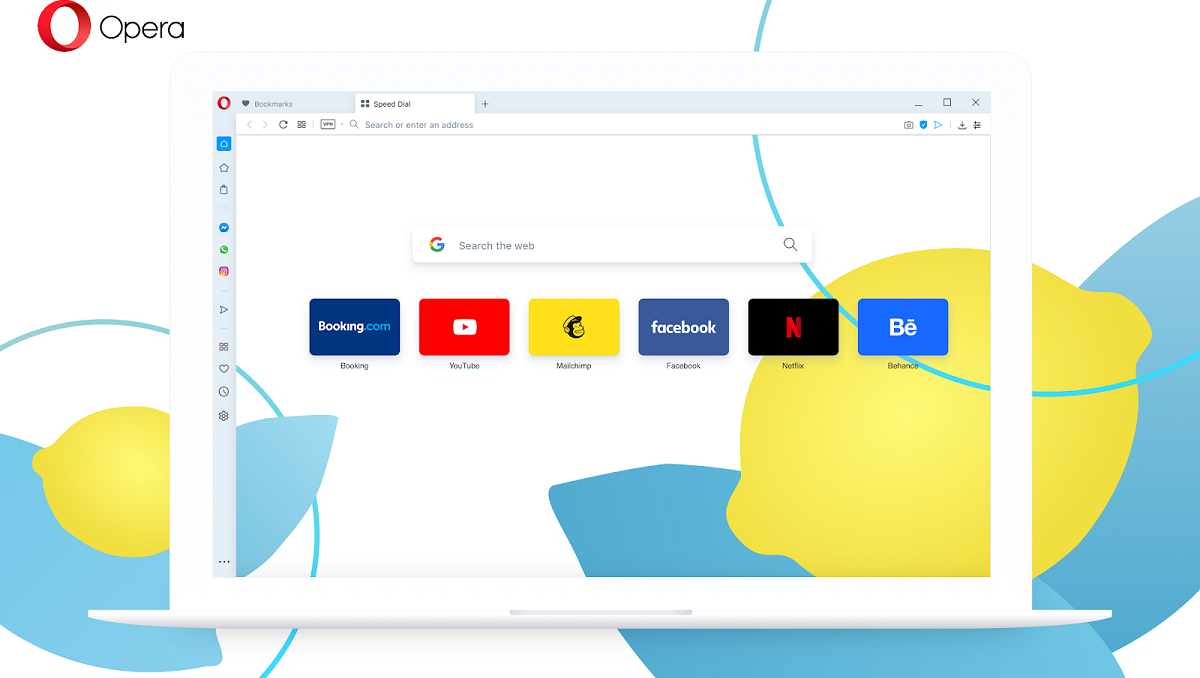
Diversi giorni fa è stata rilasciata la nuova versione dal popolare browser web Opera 70 in quale questa nuova versione ha aggiornato la sua base a Chromium 84.0.4147.89 e anche viene fornito con una serie di modifiche piuttosto interessanticome una funzione di ricerca delle schede migliorata, miglioramenti della gestione delle schede e altro ancora.
Per chi non conosce Opera, dovrebbero saperlo questo è un browser web creato dalla società norvegese Opera Software e ha versioni per computer desktop, telefoni cellulari e tablet.
Tra i sistemi operativi compatibili con Opera desktop ci sono Microsoft Windows, Mac OS X e GNU / Linux, tra gli altri.Dei sistemi operativi mobili supportati sono Maemo, BlackBerry, Symbian, Windows Mobile, Windows Phone, Android e iOS; così come la piattaforma Java ME.
Principali novità di Opera 70
Questa nuova versione del browser si concentra principalmente sull'apportare miglioramenti alle funzionalità già integrate nel browser e di loro forse il più importante è probabilmente funzionalità di ricerca delle schede migliorata. Per accedere alla funzione Cerca nelle schede, utilizza semplicemente la scorciatoia da tastiera Ctrl + spazio.
Opera supportava la ricerca delle schede in precedenza, ma la funzione eseguiva ricerche sui titoli delle pagine e sugli URL solo quando la funzione veniva eseguita. Ora, con Opera 70, il contenuto della pagina è anche incluso nella ricerca fintanto che il sito è caricato nella scheda.
Un altro importante cambiamento di questa nuova versione sono is miglioramenti al pannello della cronologia e dei segnalibri, con cui ora lI pannelli della cronologia e dei segnalibri nella barra laterale di Opera hanno un'estensione campo di ricerca più ampio, facilitando la ricerca di segnalibri ed elementi della cronologia specifici.
È anche menzionato nell'annuncio che la larghezza del pannello dei segnalibri e della cronologia è stata aumentata per visualizzare meglio gli elementi elencati su questi pannelli e che gli utenti possono scegliere nuove icone dell'area di lavoro.
L'azienda ha lanciato la funzione Workspace in Opera 67 all'inizio di quest'anno. Il funzionalità migliora la gestione delle schede nel browser consentendo agli utenti di raggruppare le schede negli spazi di lavoro in modo che nella barra delle schede del browser vengano visualizzate solo le schede dell'area di lavoro attiva.
Infine se sei interessato a saperne di più, puoi controllare i dettagli nel file seguente link
Come installare Opera 70 su Ubuntu e derivati?
Per gli utenti esistenti di Opera, può aggiornarsi automaticamente facendo uso della funzione integrata nel browser, lo facciamo dalla barra degli indirizzi digitando "Musica lirica: //".
Se ancora non hai il browser installato sul tuo sistema e vuoi averlo, per prima cosa dobbiamo aprire un terminale ed eseguire i seguenti comandi:
sudo sh -c echo "deb https://deb.opera.com/opera-stable/ stable non-free" | tee -a /etc/apt/sources.list.d/opera-stable.list wget -O - http://deb.opera.com/archive.key | sudo apt-key add –
Aggiorniamo i repository:
sudo apt-get update
E finiamo con l'installazione:
sudo apt-get install opera-stable
Per coloro che non vogliono aggiungere repository, possono scegliere di installare con il metodo del pacchetto deb. Per avere la nuova Opera è necessario scaricarlo directamente dal sito Web e ottenere il pacchetto .deb per l'installazione.
Fatto il download del pacchetto .deb puoi eseguire l'installazione di questo con l'aiuto del gestore di pacchetti preferibilmente oppure possono farlo anche da terminale (devono essere posizionati nella directory dove si trova il pacchetto deb scaricato).
Y nel terminale devono solo digitare:
sudo dpkg -i opera-stable*.deb
Infine, in caso di problemi con le dipendenze, vengono risolti con:
sudo apt -f install
E pronti con esso, avranno già installata questa nuova versione di Opera.
o infine possono anche installare Opera 70 con l'aiuto dei pacchetti Snap, Per questo, devono solo avere il supporto per poter installare questo tipo di pacchetto sul proprio sistema.
Per installare, devono solo aprire un terminale e digitare il seguente comando al suo interno:
sudo snap install opera